Microphone Boost Là Gì? Hướng Dẫn Cách Điều Chỉnh Chi Tiết
13/06/2023Khi thực hiện các cuộc gọi, đàm thoại online trên máy tính bạn phải nói rất lớn thì micro mới có thể bắt được giọng của bạn, bạn đã bật mức âm lượng lớn nhất nhưng vẫn không thay cải thiện được hiện tượng đó? Đừng vội thay mic mới, microphone boost được thiết lập sẵn trong các hệ điều hành mới của windows chính là giải pháp cho vấn đề của bạn, chỉ với một vài thao tác đơn giản sẽ giúp các cuộc hội thoại của bạn rõ ràng hơn, micro bắt giọng tốt hơn. Bài viết dưới đây Thiên Vũ Audio sẽ giải đáp câu hỏi microphone boost là gì? Và cách điều chỉnh microphone boost khuếch đại âm thanh nhanh chóng ở trong win 7, win 10 và win 11.

Microphone boost là gì?
Microphone Boost Là Gì?
Microphone boost - khuếch đại âm lượng micro đối với một số người dùng, đây có thể là một cụm từ khá mới mẻ, nhưng định nghĩa của nó vô cùng đơn giản đúng như tên gọi của nó với chức năng chính giúp điều chỉnh mức âm lượng của microphone trên máy tính ở các hệ điều hành Windows 7, 10 và 11. Nhờ đó bạn có thể thay đổi mức âm lượng của micro để bắt giọng tốt hơn, mang đến những cuộc hội thoại to, rõ ràng hơn.
| Có thể bạn quan tâm: Micro Bit Là Gì? Mẫu Micro Bit Nào Phổ Biến Nhất Hiện Nay? |
Với công cụ microphone boost bạn có thể khắc phục một vài sự cố từ thiết bị microphone khi bị lỗi driver, lắp đặt một microphone bên ngoài vào máy tính, bị virus xâm nhập khiến microphone tự động giảm âm lượng nhỏ khiến bạn lầm tưởng máy tính mình bị trục trặc.
Cách Điều Chỉnh Microphone Boost Chi Tiết
Ở mỗi hệ điều hành trên máy tính, cách điều chỉnh microphone boost có một vài khác biệt nhỏ, Thiên Vũ Audio sẽ hướng dẫn tất tần tật cho bạn cách khuếch đại âm lượng microphone ở các hệ điều hành windows thông dụng nhất.
Chỉnh Microphone Boost Với Hệ Điều Hành Win 7
Bước 1: Chọn nút Start và nhấp vào Control Panel.
Bước 2: Đi đến Hardware and Sound sau đó chọn Sound.
Bước 3: Bảng điều khiển hiện lên nhấp vào tab 2 “Recording”.
Bước 4: Chọn vào biểu tượng được tích xanh - thiết bị microphone đang được sử dụng sau đó nhấp “Properties” ở góc phải.
Bước 5: Sau khi “Microphone Properties” hiện ra nhấp vào tab 3 “Levels” rồi điều chỉnh thanh “Microphone” max và khuyến khích hiệu chỉnh thanh “Microphone Boost” ở mức +20.0 dB.
Bước 6: Cuối cùng nhấn apply và thử micro.
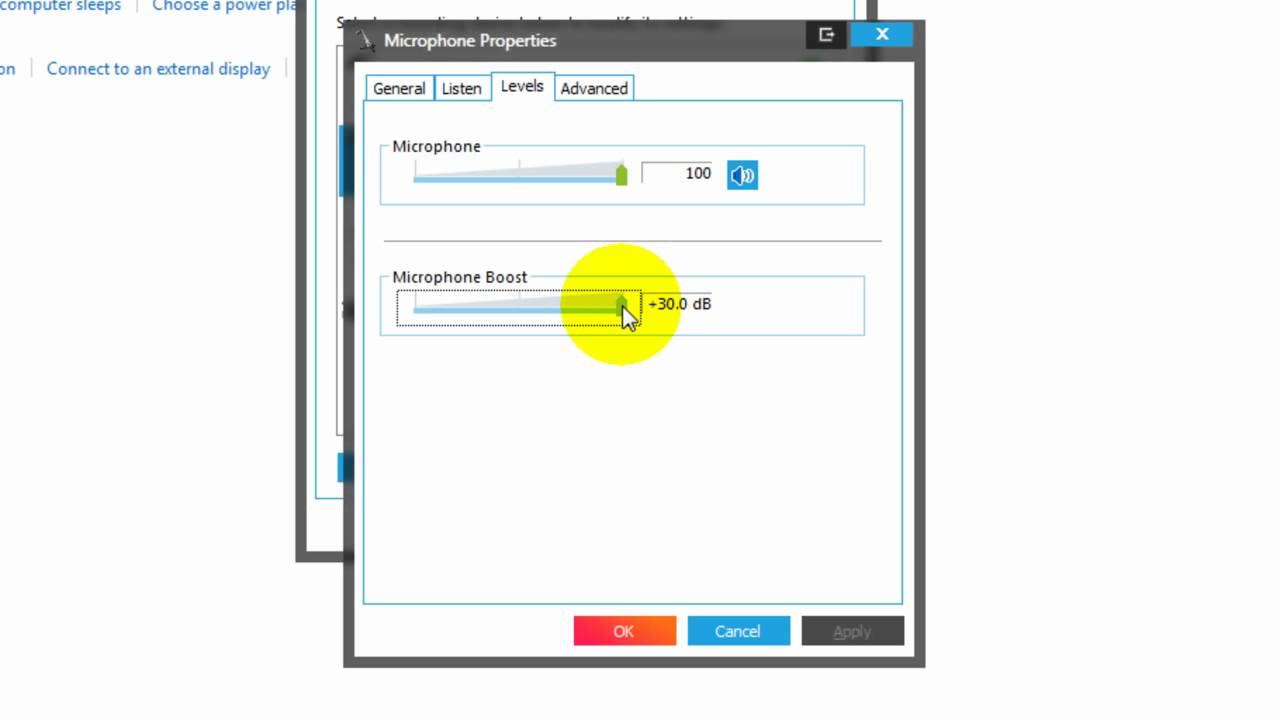
Cách chỉnh microphone boost windows 7 đơn giản
Điều Chỉnh Microphone Boost Windows 10 và 11
Bước 1: Nhấn tổ hợp 2 phím Windows + I để mở lên phần cài đặt - Settings.
Bước 2: Nhấp System sau đó chọn Sound.
Bước 3: Chọn mục Input sau đó thay đổi mức âm lượng của microphone ở thanh Volume.
Bước 4: Chọn Microphone - hiện ra bảng điều khiển Input Settings - điều chỉnh Input Volume sau đó nhấp Start test để kiểm tra độ lớn của Microphone theo mong muốn.
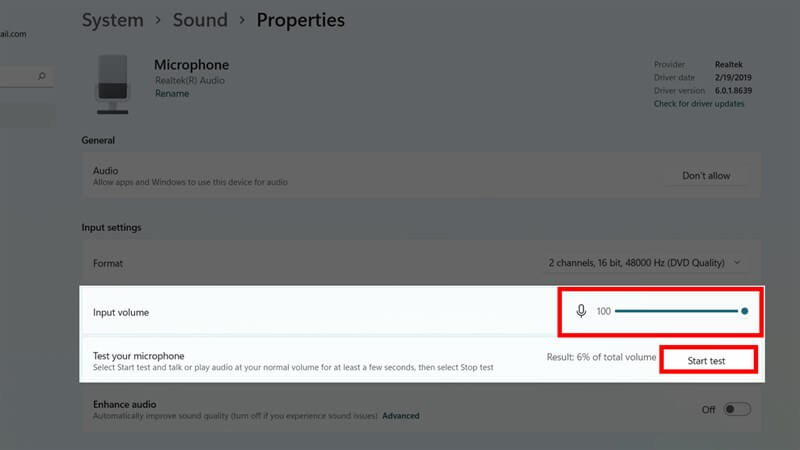
Khuếch đại âm lượng microphone nhanh chóng trên win 10 và win 11
| Xem thêm: Bật Mí Cách Chọn Micro Karaoke Hay Và Phù Hợp Nhất |

Hy vọng qua bài viết trên Thiên Vũ Audio đã giúp bạn hiểu hơn về Microphone Boost là gì? Và một vài cách chỉnh Microphone Boost nhanh chóng và đơn giản nhất trên máy tính. Thiên Vũ Audio - nơi cung cấp các thiết bị âm thanh chính hãng cao cấp, nếu bạn có nhu cầu mua sắm một chiếc microphone hiện đại giúp cải thiện chất lượng thu âm với âm thanh trong trẻo, hãy liên hệ ngay với chúng tôi qua số hotline: 0787 683 688 - 0909397737 hoặc ghé trực tiếp showroom để trải nghiệm thực tế sản phẩm tại địa chỉ: 779 Trần Hưng Đạo Phường 1 Quận 5.
| Dành riêng cho bạn: |
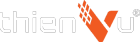



Bình luận bài viết này
Chia sẻ suy nghĩ của bạn với mọi người
Không có bình luận nào cho bài viết.
Viết bình luận